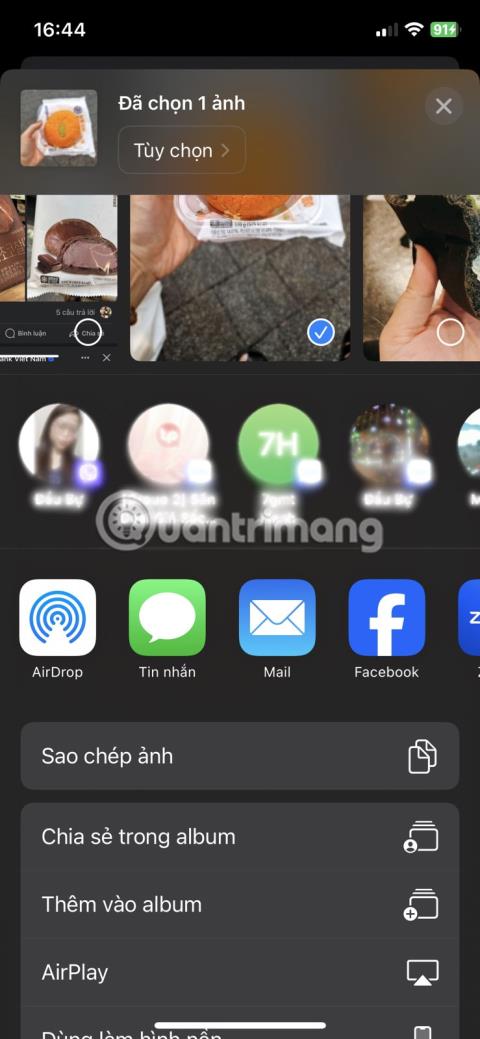Zdieľať hárok na vašom iPhone alebo iPade je najrýchlejší spôsob zdieľania fotografií a súborov a prístupu k akciám skratiek. Môžete tu tiež nájsť rýchly prístup k navrhovaným kontaktom z podporovaných aplikácií na odosielanie správ.
Kontakty navrhované pre iPhone na odosielanie fotografií a zdieľanie obsahu sú na nových zariadeniach predvolene povolené, ale ak ich na svojom iPhone nevidíte, môžete ich povoliť v aplikácii Nastavenia. Tieto návrhy však nie sú dokonalé, takže možno budete chcieť skryť konkrétne kontakty alebo úplne vypnúť riadok s návrhmi.
Zistite, ako povoliť alebo zakázať funkciu navrhovaných kontaktov a ako vypnúť návrhy správ na iPhone .
Ktoré aplikácie môžu poskytnúť navrhované kontakty?
V systéme iOS 13 a novšom poskytuje horný riadok hárku zdieľania jediným klepnutím prístup na vašom iPhone k navrhovaným kontaktom pri odosielaní fotografií alebo zdieľaní videí, webových stránok alebo súborov. Rovnako ako mnoho aspektov ponuky iPhone, nemáte priamo pod kontrolou, čo sa stane.
Zoznam vždy začína zariadeniami AirDrop v okolí. Siri potom zobrazí posledné a časté kontakty zo Správ a ďalších podporovaných aplikácií na odosielanie správ. Vývojári sú zodpovední za aktualizáciu svojich aplikácií podporou pre doménu odosielania správ Siri, aby sa ich aplikácie mohli zobrazovať v zdieľanom hárku.
Ak sa vám niektorý z návrhov nepáči, môžete návrhy kontaktov skutočne úplne vypnúť.


Odporúčaný spôsob aktivácie/deaktivácie kontaktov v Share Sheet iPhone
Tu je postup, ako vypnúť návrhy správ na hárku zdieľania vášho iPhone (a ako neskôr v prípade potreby navrhované kontakty znova zapnúť):
1. Otvorte Nastavenia a klepnite na Siri & Search .
2. Potom nájdite časť s názvom Návrhy od spoločnosti Apple .
3. Hľadajte Zobraziť počas zdieľania – to je funkcia, ktorú musíte zapnúť alebo vypnúť.



Ak povolíte možnosť Zobraziť pri zdieľaní, zobrazí sa tento riadok navrhovaných kontaktov, ktorý sa na základe vášho správania naučí navrhovať nedávne a časté kontakty.
Vypnutím tejto možnosti úplne odstránite riadok s návrhmi a váš iPhone nebude zobrazovať navrhované kontakty pri odosielaní fotografií alebo zdieľaní iného obsahu. Takto môžete odstrániť kontakty navrhnuté Siri zo zdieľaného hárku na iPhone a jednoducho znova zapnúť prepínač, aby sa znova zobrazili návrhy kontaktov.
Ako prispôsobiť, ktoré navrhované kontakty sa zobrazia
Ak stále chcete vidieť navrhované kontakty na svojom iPhone pri odosielaní fotografií, odkazov alebo iného obsahu, ale zároveň chcete skryť konkrétny kontakt alebo skupinový chat iMessage pred návrhmi, existuje spôsob, ako vybrať navrhované kontakty v aplikácii Správy na iPhone bez vypnutia celý prúd navrhovaných kontaktov.
Ak chcete odstrániť konkrétne návrhy kontaktov:
1. Otvorte Share Sheet na vašom iPhone.
2. Stlačte a podržte kontakt, ktorý chcete odstrániť, kým sa nezobrazí kontextové menu.
3. Ak chcete kontakt skryť, klepnite na tlačidlo Skryť návrhy . Siri prestane navrhovať tento kontakt tak často z aktuálnej aplikácie na odosielanie správ.


Keď navrhované kontakty Siri zahŕňajú osobu, ktorú hľadáte, táto funkcia môže byť neuveriteľne užitočná. Ale ak ste z toho častejšie sklamaní ako prekvapení, môžete túto funkciu jednoducho vypnúť.
Po zmene tohto nastavenia zistite ďalšie spôsoby prispôsobenia ponuky zdieľania na vašom iPhone alebo Macu, aby ste ju prispôsobili vašim potrebám.